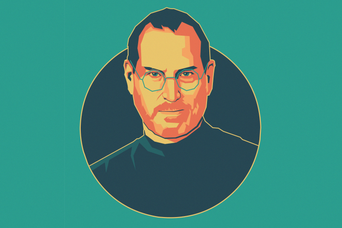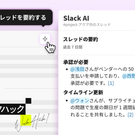私は本当に寝る直前までデジタルデバイスから離れられません。しかるべき時間に寝なければならないのはわかっていますが、消灯時間になってもまだパソコンやタブレットやスマホの前にいます。大抵、YouTubeか、Facebookか、Instagramか、Twitterを開いて、自分が何か見逃していないかを確認しているだけです。そして、30分後もまだ同じことをしています。
寝る時間だと、知らせてくれるお助けツールが必要なこともあります。大好きなゲームをもう1回やったり、3分前に見たばかりのSNSをもう1度チェックしたりしているときです。
これから紹介する無理矢理にでもデジタル・デバイスから離れさせるツールを使って、すぐにオフラインになってベッドに直行してください。
Windows:Shutter
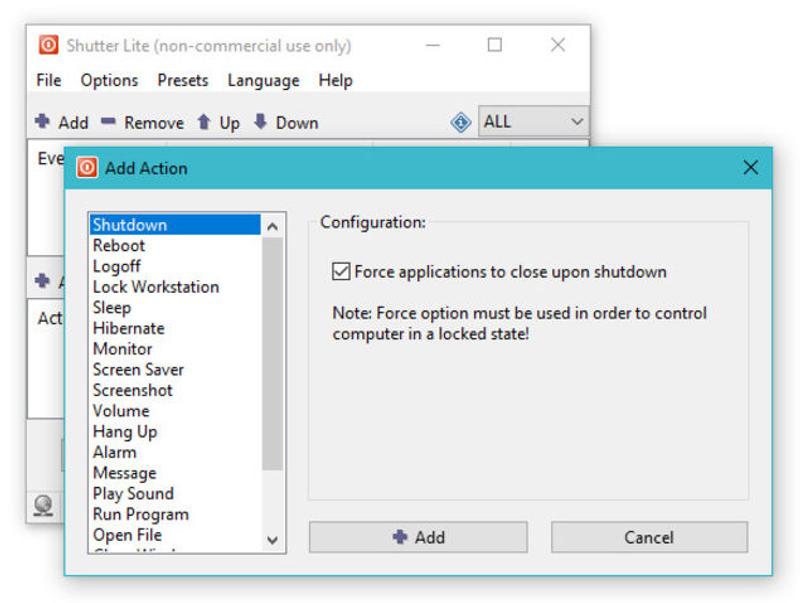
もちろん、毎日決まった時間にパソコンを自動的に終了する、Windowsのタスクスケジューラを使ってもいいでしょう。徹底的過ぎるようにも思えますが、Windows初心者でも間違いなく実行できます。ある一定時間が経過したら自動的にシステムを終了するショートカットを、デスクトップに作ってもいいかもしれません。自分で起動しなければなりませんが、すばらしい終了スイッチになります。
「den4b」の『Shutter』は、簡単に使える無料アプリ。インストールして、トリガー(毎日決まった時間)とアクション(パソコンを終了する)の2つのオプションを設定します。時限爆弾のような恐怖をやわらげたい場合は、決まった時間に自動的にシステムをロックすることもできます。こうすれば、そのときやっていたことを無駄にすることなく、ベッドに行こうと思えるでしょう。また、「さっさと寝ろ」のようなメッセージを表示させることもできます。
MacOS:「ペアレンタルコントロール」
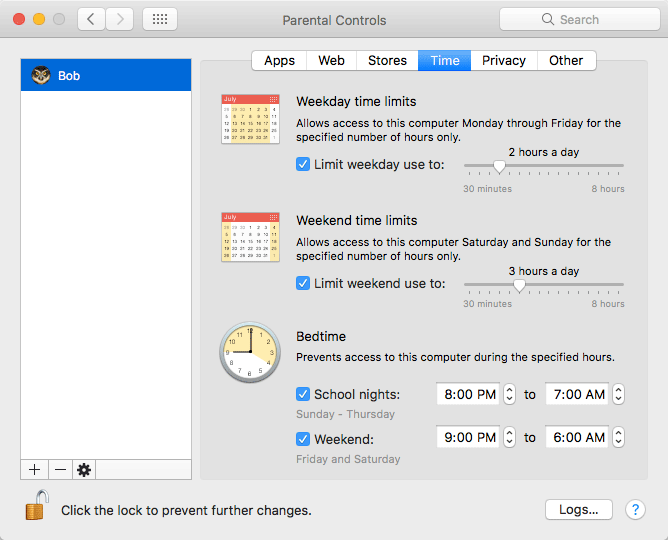
MacBookを毎日決まった時間に終了させたり、スリープさせたりするのは簡単です。パソコンから離れるようにするにはいい方法です。カウントダウンや就寝時間にシステム終了をする定期的なautomatorを作成したい場合は、デスクトップにショートカットをつくることもできます。
しかし、それでもMacBookをまた開いてしまいそうだという人には、もう少し厳しい方法でなければなりません。MacOSの「ペアレンタルコントロール」を自分のために使ってみましょう。左上のメニューバーにあるAppleマークをクリックし、「システム環境設定 > ペアレンタルコントロール」を開きます。
ここで1つ注意がありますが、ペアレンタルコントロールは管理者ではないアカウントにしか適用できません。ですから、自分のためにもう1つ別のアカウントを作成しなければなくなります。
ペアレンタルコントロールでは、実際に使っているアカウントの具体的な就寝時間を設定することができます。設定した時間内は、絶対にパソコンにアクセスできません(専門家のTIPS:友人に管理者権限でパスワードを変更させ、どこかにそのパスワードを書き留めさせ、そのパスワードをどこかに書き留めておきましょう)。
Chrome/Firefox:StayFocusd、LeechBlock NG
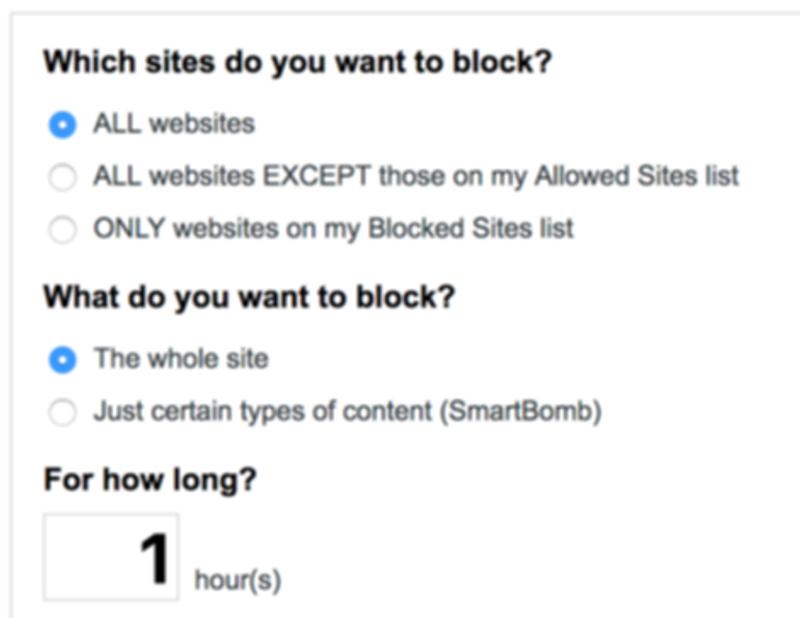
StayFocusdは、米Lifehackerお気に入りのChromeの拡張機能で、特定の時間中にSNSのような集中力を削ぐものに触れないようにするすばらしいツールです。拡張機能の「Nuclear Option」を有効にし、スリープしていなければならない時間を設定すると、その時間はまったくブラウジングができません。
StayFocusdにはFirefox版がありませんが、LeechBlock NGが同じようにブラウジングの習慣を制限してくれます。
おやすみの時間の前にソーシャルメディアはなし、と厳しくいきましょう。
Android/iOS:Moment、Tasker
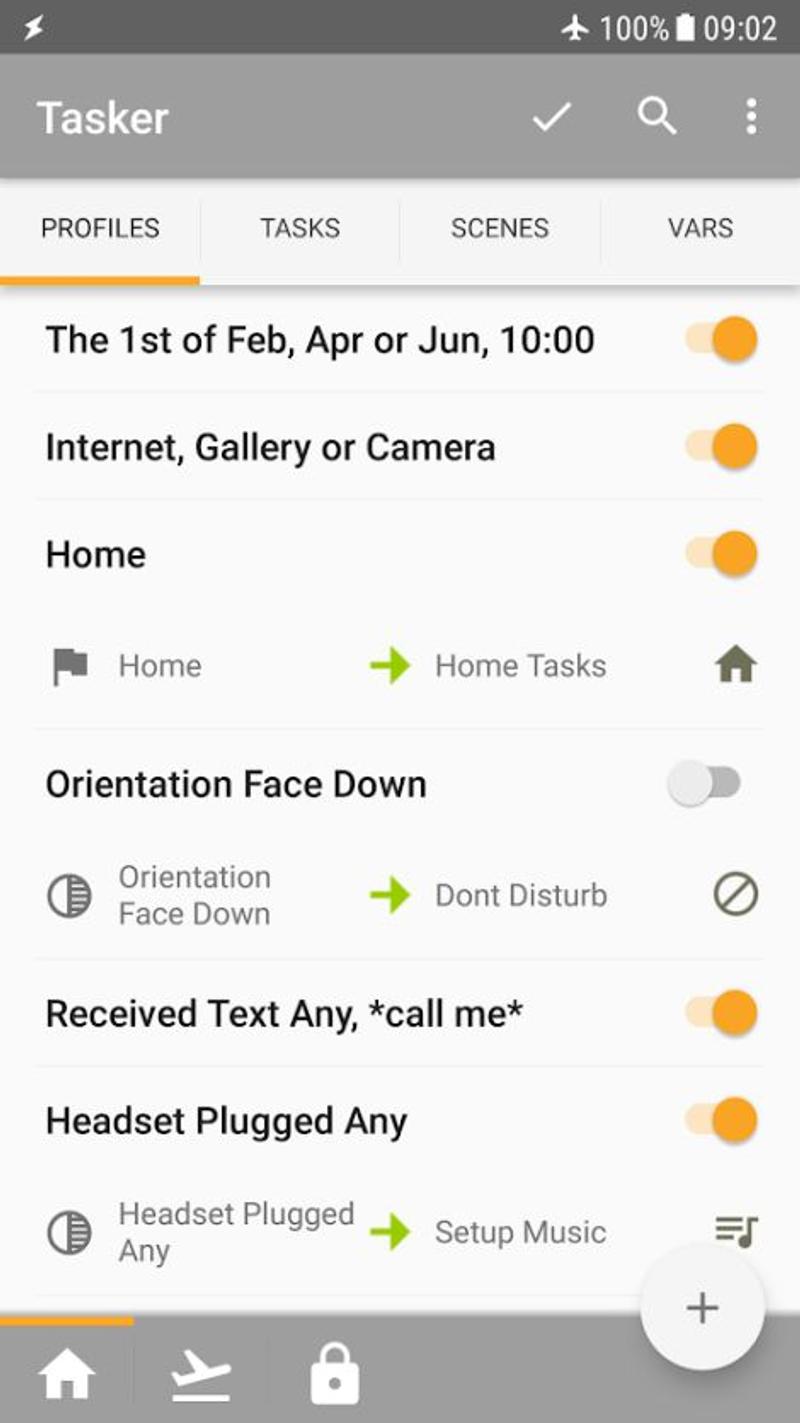
睡眠前にスマホを遠ざける方法は、ベッドのそばにスマホを置かないことです。充電器を机の上に置いたり、もっといいのは寝室とは別の部屋に置くことです。ただし、スマホを目覚まし時計として使っていたり、他にも朝起きるためにスマホが近くになければならない場合を除いて、ですが。
iOSのアプリ『Moment』のプレミアム版に4ドル払うと、決められた時間中うるさく通知がくるように設定することができます。スマホを使うことはできますが、あまりにも通知がうるさくて面倒なので、あきらめてベッドに行くことになるはずです。
Androidの場合は『Tasker』を使ってみてください。設定した時間にスマホのオン/オフを切り替えることはできませんが、スマホを機内モードにすることはできます。もしくは、就寝時間になったら、スマホの画面の明るさを何も見えないくらい暗くしたり、スマホが使いたくなくなるようにWi-Fiやデータ通信をオフにすることもできます。
または、設定した時間にすべてのアプリを終了するという、さらに厳しいこともできますが、これにはもう少し詳細な設定(と他のアプリ)が必要です。
ルータにも協力してもらう
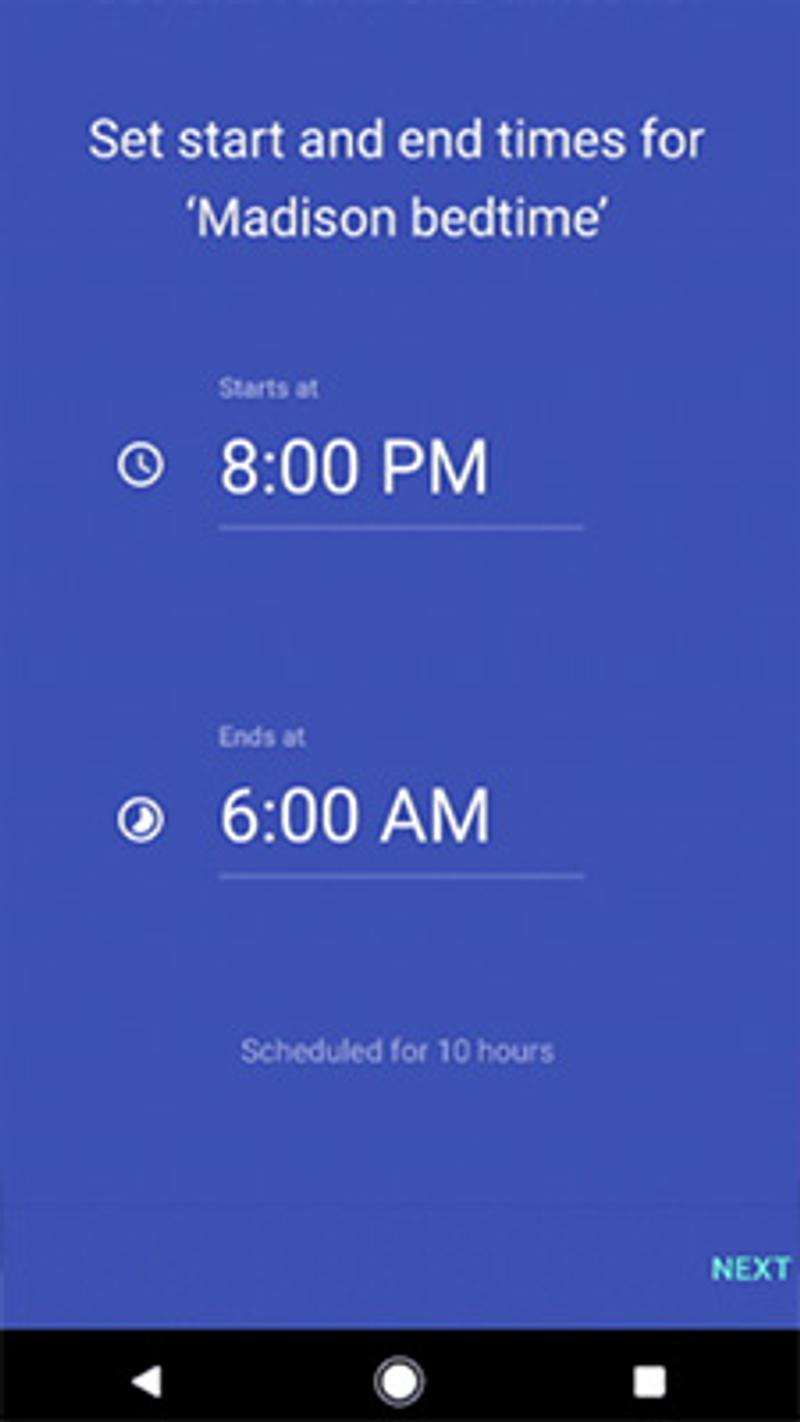
最近のほとんどのルータにはある種のオプションがあります。設定の奥に隠れていることが多いですが、Wi-Fi接続の時間を設定することができます。つまり、就寝時間など設定した時間にルータの電源をオフにし、朝になったら電源をオンにできるのです。それでも、スマホのデータ通信を使ってしまえば意味がありませんが、少なくともWi-Fiでしかネットワークに接続していないデバイスは使う可能性が減るはずです。
もっと包括的なブロックシステムを搭載しているルータもあります。ペアレンタルコントロールの一部であることが多く、決められた時間に特定のデバイスからWi-Fiに接続できなくなります。繰り返しますが、そのデバイスがデータ通信など別の方法でオンラインに接続できる場合はあまり意味がありませんが、びっくりさせるのにはいいでしょう。
Image: Lifehacker US, Shutter
Source: Shutter, LeechBlock NG, Apple, Google(1, 2)
David Murphy - Lifehacker US[原文]